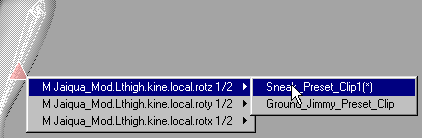オブジェクトの変換(スケーリング、回転、移動)のいずれかがアニメートされている場合は、変換がどのようにアニメートされているかを示す視覚的なインジケータ(色付き三角形)がビューポートに表示されます。これを見ると、アニメーションがファンクション カーブ(キー)、エクスプレッション、スクリプト オペレータ、あるいはアニメーション ミキサのアクション クリップのうちの何によってアニメートされているかがわかります。
オブジェクトがどのようにアニメートされているかを確認できるほか、アニメーション情報自体にもすばやくアクセスできます。たとえば、選択したオブジェクトにエクスプレッションがある場合は、アニメーション キューの三角形をクリックするとリストが表示されます。リストからパラメータを選択すると、そのエクスプレッションを含むエクスプレッション エディタが開きます。
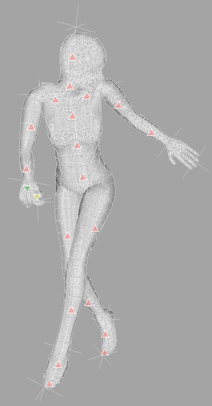
変換がアニメートされているオブジェクトを 1 つ以上選択します。オブジェクトを 1 つだけ選択した場合は、三角形のサイズが大きく選択しやすくなります。
ビューポートのメニュー バーから目のアイコンをクリックして[アニメーション キュー](Animation Cues)を選択します。
三角形が該当オブジェクト上に描画され、どのタイプのアニメーションによってコントロールされているかが示されます。三角形の色と位置により、オブジェクトのパラメータをコントロールしているアニメーションタイプが示されます。
ファンクション カーブ、エクスプレッション、またはスクリプト オペレータの場合は、アニメーション エディタが開きます。その際、対応するタイプのエディタがアクティブになり、関連するパラメータが選択されています。
アクション クリップの場合は、パラメータと任意のアクション クリップを選択すると、開いているアニメーション ミキサ内でそのアクション クリップを選択できます。
パラメータを制御するクリップが複数存在する場合は、現在そのパラメータを制御しているクリップの数と、そのパラメータを制御するクリップの総数が示されます。 たとえば、パラメータ名 2/5 は、このパラメータを制御しているクリップの総数が 5 で、現在 2 つのみがパラメータを制御していることを意味します。
パラメータの横の矢印をクリックすると、そのクリップを選択できます。現在のフレームでアクティブなクリップは、名前の後にアスタリスク(*)が表示されます。